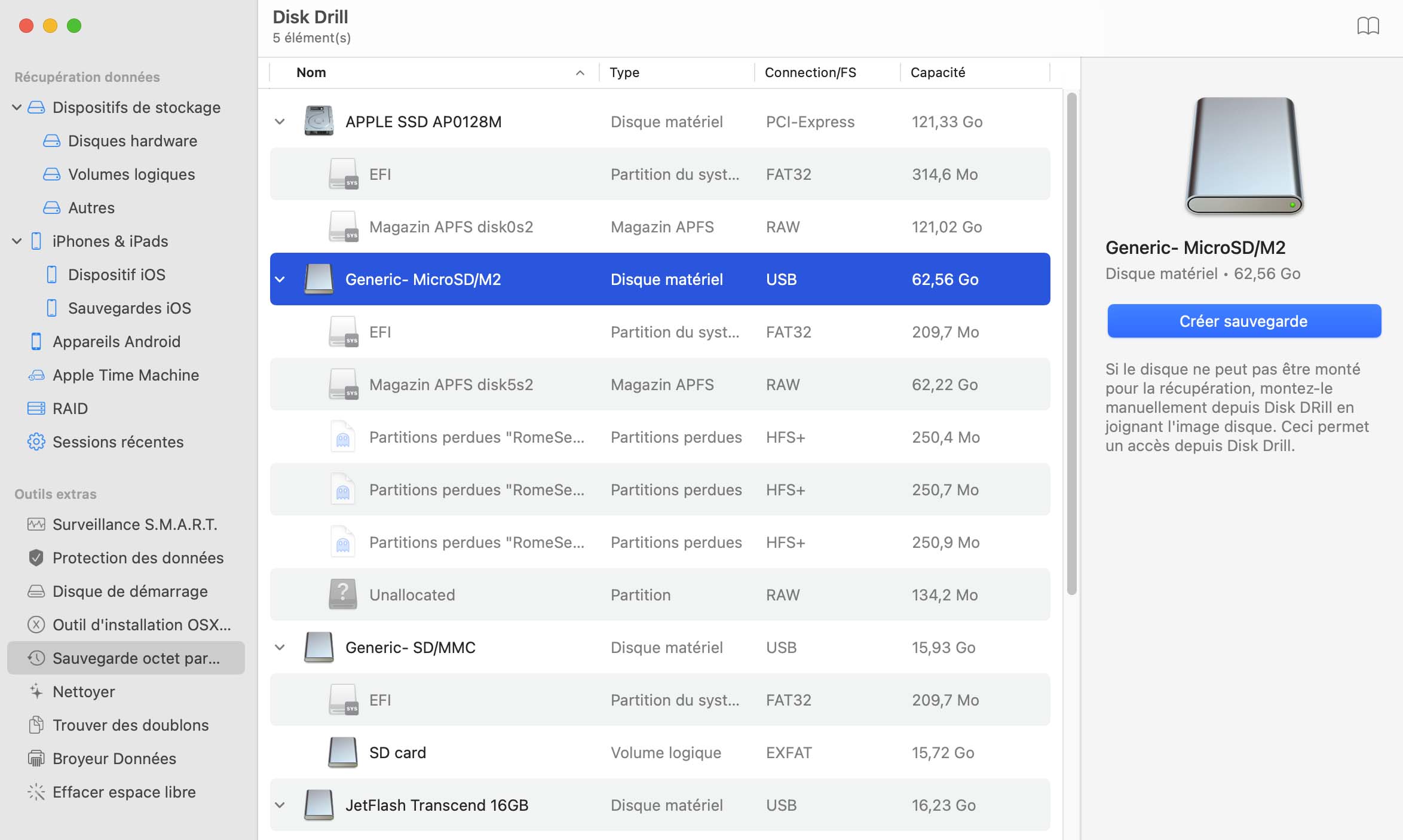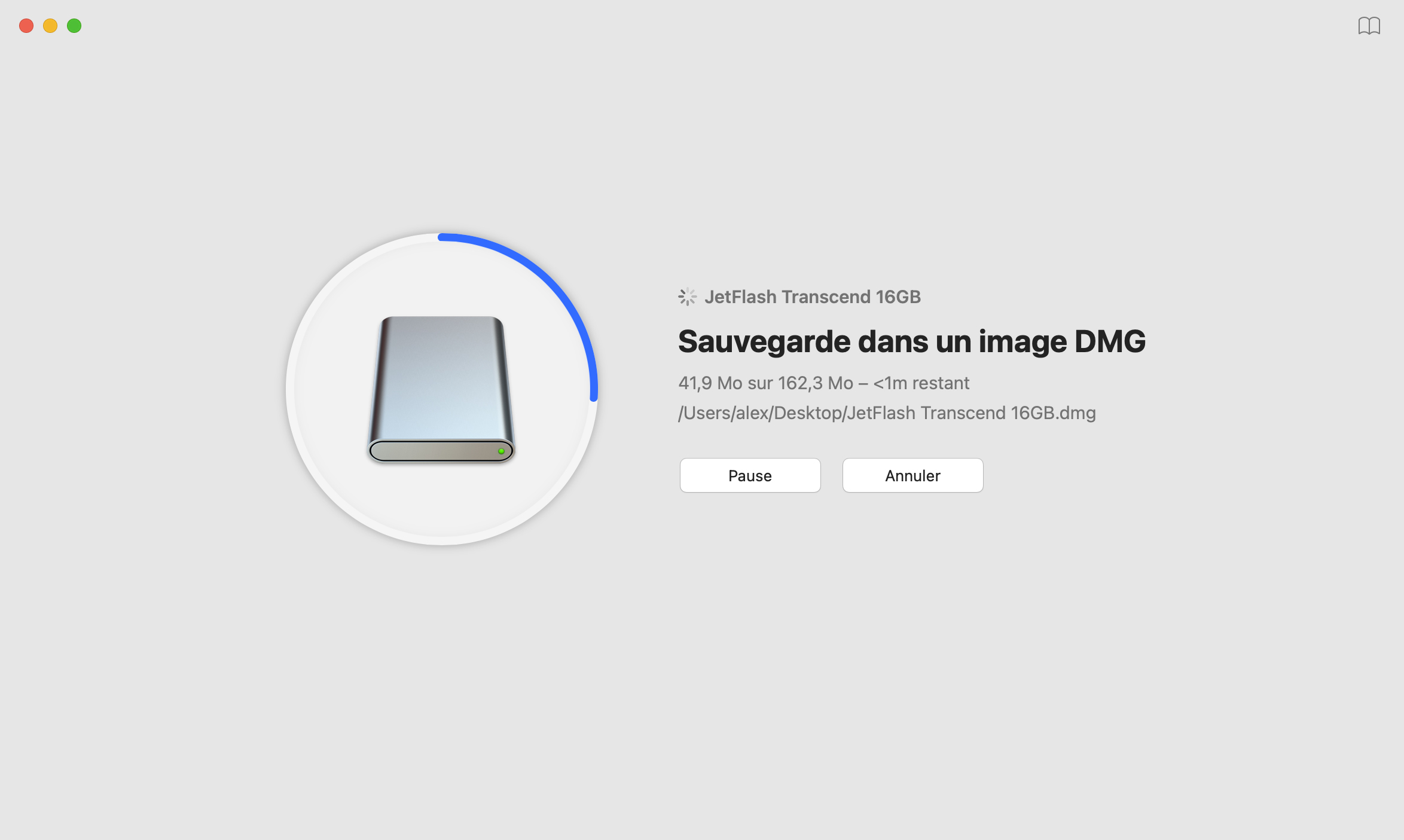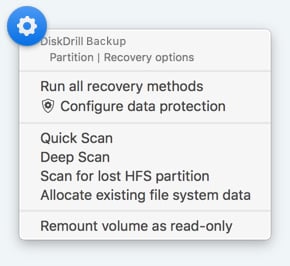Si Disk Drill vous avertit que le disque dur externe n'a pas suffisamment d'espace, libérez de l'espace sur le disque externe en effaçant des fichiers ou trouvez un autre disque dur avec plus d'espace. S'il y a suffisamment d'espace, Disk Drill commence la sauvegarde de votre Mac, effectuant une copie exacte de votre disque dur sur le disque externe. Ce processus est long, donc détendez-vous le temps que Disk Drill se charge du boulot.
Comment sauvegarder des données sur un disque Mac
Disk Drill vous permet de sauvegarder des données sur Mac OS X en créant une image disque octet par octet. Cette image disque (ou DMG) est une copie exacte de votre disque dur, généralement enregistrée sur un disque dur externe à part. Sauvegarder votre disque dur Mac défectueux - et exécuter la récupération de données Mac depuis celui-ci — n'a jamais été aussi simple.